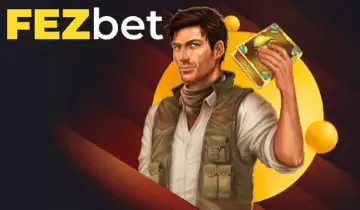Nhiều người sử dụng máy tính Windows 10 thường gặp khó khăn khi quên mật khẩu Wifi mà mình đã kết nối trước đó. Việc xem lại mật khẩu Wifi không chỉ giúp người dùng kết nối lại mà còn là cách để quản lý mạng một cách dễ dàng hơn. Hơn nữa, nếu bạn có nhiều thiết bị kết nối với cùng một mạng, việc biết mật khẩu Wifi sẽ giúp bạn tiết kiệm thời gian và công sức khi muốn kết nối thiết bị mới.Cách Xem Mật Khẩu Wifi Trên Win 10
Tại Sao Cần Xem Mật Khẩu Wifi
Các Bước Để Xem Mật Khẩu Wifi
Có nhiều cách để xem mật khẩu Wifi trên Windows 10. Dưới đây là các bước chi tiết mà bạn có thể áp dụng để tìm kiếm mật khẩu Wifi đã lưu trong máy tính của bạn.
- Mở Control Panel và chọn Network and Sharing Center.
- Bấm vào tên mạng Wifi mà bạn đang sử dụng.
- Trong cửa sổ Wi-Fi Status, bấm vào Wireless Properties.
- Chuyển sang tab Security và tích vào ô Show characters để hiển thị mật khẩu.
Sử Dụng Command Prompt Để Xem Mật Khẩu
Đối với những người sử dụng thành thạo máy tính, việc sử dụng Command Prompt là một phương pháp nhanh chóng để xem mật khẩu Wifi. Bạn chỉ cần làm theo các bước sau:
- Nhấn tổ hợp phím Windows + R để mở hộp thoại Run.
- Gõ cmd và nhấn Enter.
- Trong Command Prompt, gõ lệnh netsh wlan show profile name="Tên mạng" key=clear.
- Tìm dòng Key Content để biết mật khẩu Wifi.
Lưu Ý Khi Xem Mật Khẩu Wifi
Khi bạn xem mật khẩu Wifi trên máy tính của mình, hãy lưu ý một số vấn đề để đảm bảo an toàn và bảo mật cho mạng của bạn. Không nên chia sẻ mật khẩu với người không đáng tin cậy và luôn đổi mật khẩu Wifi thường xuyên để bảo vệ mạng của bạn khỏi sự truy cập trái phép.
Những Vấn Đề Thường Gặp Khi Xem Mật Khẩu Wifi
Mật Khẩu Không Hiển Thị
Nếu bạn không thấy mật khẩu hiển thị, hãy kiểm tra lại các bước bạn thực hiện, đặc biệt là bước tích vào ô Show characters trong Wireless Properties. Đảm bảo bạn có quyền quản trị trên máy tính.
- Kiểm tra xem bạn đã thực hiện đúng các bước chưa.
- Đảm bảo bạn đang đăng nhập với tài khoản quản trị.
Cách Thay Đổi Mật Khẩu Wifi Sau Khi Xem
Nếu bạn đã xem mật khẩu và muốn thay đổi mật khẩu Wifi để tăng cường bảo mật, bạn cần truy cập vào trang quản trị của router. Thông thường, bạn có thể gõ địa chỉ IP của router trong trình duyệt để truy cập vào trang này.
- Tìm mục Wireless Settings trong trang quản trị router.
- Nhập mật khẩu mới và lưu cài đặt.
Các Công Cụ Hỗ Trợ Xem Mật Khẩu Wifi
Ngoài các bước thủ công, cũng có một số công cụ hỗ trợ bạn xem mật khẩu Wifi một cách nhanh chóng hơn. Một số phần mềm nổi tiếng như WirelessKeyView có thể giúp bạn lấy mật khẩu Wifi đã lưu dễ dàng và nhanh chóng hơn.
- WirelessKeyView là một phần mềm miễn phí rất dễ sử dụng.
- Cung cấp chức năng hiển thị tất cả mật khẩu Wifi đã kết nối.
Kết Luận
Cách xem mật khẩu wifi win 10 không còn là vấn đề phức tạp nếu bạn biết các bước cần thực hiện. Bài viết trên đã cung cấp cho bạn các phương pháp cụ thể để xem mật khẩu và những lưu ý cần thiết trong quá trình thực hiện.
FAQ
C1: Tôi có thể xem mật khẩu Wifi của mạng khác không?
Không, bạn chỉ có thể xem mật khẩu của mạng Wifi mà bạn đã kết nối trước đó trên máy tính của bạn.
C2: Nếu tôi không tìm thấy mật khẩu, tôi nên làm gì?
Bạn có thể thử khởi động lại router hoặc liên hệ với nhà cung cấp dịch vụ internet để được hỗ trợ.
C3: Có cách nào khác để xem mật khẩu Wifi không?
Có, bạn có thể sử dụng các phần mềm hỗ trợ như WirelessKeyView để lấy mật khẩu Wifi. Tuy nhiên, hãy đảm bảo rằng bạn tải từ nguồn tin cậy.